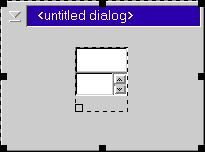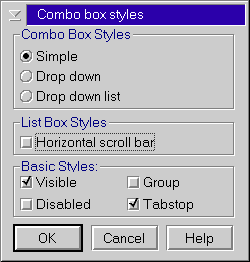| Add | コンボボックスに新しいアイテムを追加します。
result = Dialog.Control.Add(
item
[, "Ascending"
| "Descending" | "Last" | n]
[, data]
)
Ascending:昇順指定
Descending:降順指定
Last:最後に追加
n:n番目に追加
dataでアイテムに関連付けるデータを指定
|
| Delete | コンボボックスのアイテムを削除します。
rc
= Dialog.Control.Delete( [index] ) |
| Item | アイテムの内容を取得/設定します。
result = Dialog.Control.Item(
[index
[, "Value" | "Data" ] [, value] ] )
Value:アイテムの項目名
Data:アイテムに関連付けられたデータ
|
| Select | コントロールの選択状態を取得/設定します。
oldIndex = Dialog.Control.Select(
[newIndex
[, "Select"
| "Unselect" | "Next" | "Top" ] ] )
Select:Indexで指定された項目を選択
Unselect:Indexで指定された項目を選択解除
Next:Indexで指定された次の項目
Top:指定項目を先頭へ移動
|
| Style | コントロールのスタイルマスクを取得/設定します。
oldStyle = Dialog.Control.Style(
[newStyle] )
|
| Font | テキストのフォントを取得/設定します。
oldFont = Dialog.Control.Font(
[newFont] ) |
| Color | コントロールのカラー属性を設定/取得します。
oldColor = Dialog.Control.Color(
[attribute
[, newColor]] )
attribute(+:前景, -:背景, A:アクティブ, |:非アクティブ, H:ハイライト, D:ディセーブル, T:テキスト, M:メニュー, B:ボーダー)
Color("#index"か、"#red green blue"の形式が使用可能。RGBは0~255で指定)
- アクティブ・テキストの前景色を黒にする場合
oldColor = Dialog.Control.Color("AT+", "#0 0 0")
|
| ID | コントロールのウィンドウIDを取得します。
id
= Dialog.Control.ID() |
| Position | コントロールの位置とサイズを取得/設定します。
result
= Dialog.Control.Position(
[x [, y
[, dx [, dy] ] ] ] )
x:X座標, y:Y座標, dx:幅, dy:高さ
|
| Drag | コントロールのドラッグを可能/不可能にします。
oldDragData = Dialog.Control.Drag(
[newDragData] )
DragData(type[,type,...,type][:format][=data])
typeは、OS/2の使用可能タイプ(ファイルの場合)か、任意のタイプ。
formatは、STRINGかFILEを指定。省略時はSTRING。
dataは、ドロップ先に渡したい文字列。
- コントロールを"Custom"タイプとしてドラッグ可能に指定
CALL Dialog.Control.Drag "Custom"
- コントロールをドラッグ不可に指定
CALL Dialog.Control.Drag ""
|
| Drop | コントロールへのドロップを可能/不可能にします。
oldDropData = Dialog.Control.Drop(
[newDropData] )
DropData(type[,type,...,type][:format][=operation])
typeは、OS/2の使用可能タイプ(ファイルの場合)か、任意のタイプ、あるいはANY。
formatは、ドロップされるデータをSTRINGかFILE、ANYで指定。省略時はSTRING。
operationは、ファイルのドロップ時に受入れる動作を指定します。MOVE(移動)、COPY(コピー)、LINK(シャドウの作成)、あるいはANY(全て)です。
- "Custom"タイプのコントロールのみドロップ可能に指定
CALL Dialog.Control.Drop "Custom"
- コントロールへのドロップを不可に指定
CALL Dialog.Control.Drop ""
|
| Visible | コントロールの可視属性を取得/設定します。
oldState
= Dialog.Control.Visible( [newState] )
State(0:不可視,1:可視)
|
| Enabled | コントロールの活動状態を取得/設定します。
oldState
= Dialog.Control.Enabled( [newState] )
State(0:Disabled,1:Enabled)
|
| Hide | コントロールを非表示状態にします。
CALL Dialog.Control.Hide ["Update"
| "Noupdate"]
Update:直ちに非表示状態にします。(デフォルト)
Noupdate:非表示にはしませんが、Showコマンドが使われるまで更新を抑制します。
|
| Show | コントロールを表示状態にします。
CALL Dialog.Control.Show |
| Top | コントロールを最前面に移動します。
CALL Dialog.Top |
| Bottom | コントロールを最背面に移動します。
CALL Dialog.Bottom |
| Enable | コントロールを活動状態にします。
CALL Dialog.Control.Enable |
| Disable | コントロールを非活動状態にします。
CALL Dialog.Control.Disable |
| Focus | コントロールに入力フォーカスを与えます。
CALL Dialog.Control.Focus |
| IsDefault | コントロールを現在のデフォルトにします。
CALL Dialog.Control.IsDefault
["Object" | "Say"]
Object:コントロールを現在のデフォルトにします。
Say:コントロールをSAYコマンドの出力先に指定します。
Dialoghint:コントロールをダイアログに定義されたヒントの出力先に指定します。
Controlhint:コントロールを各コントロールに定義されたヒントの出力先にします。
|
| Controls | 全てのコントロールのリストを取得します。
CALL Dialog.Control.Controls
[stem] |
| Classes | 全てのコントロール・クラスのリストを取得します。
CALL Dialog.Control.Classes
[stem] |